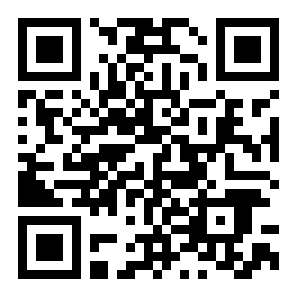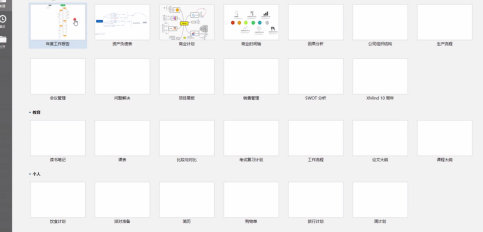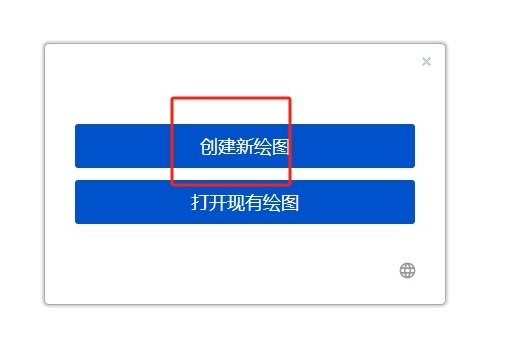XMind如何进行自动备份
来源:全查网
更新时间:2023-08-03 12:05:27
文章导读:XMind如何进行自动备份?XMind作为一款专业的思维导图制作软件,为员工们提供了很多工作上的便利,员工在头脑风暴的时候还能够使用软件来进行思维导图的制作,那么XMind如何进行自动备份呢?XMind如何进行自动备份首先打开XMind,选择新建一个模板单击上方菜单栏中的“编辑”按钮,再点击“首选项”在常规界面中,可看到“保存与备份”勾选“自动备份正在编辑的文件到黑匣子”,最后点击“确定”即可看完XMind如何进行

XMind如何进行自动备份
XMind作为一款专业的思维导图制作软件,为员工们提供了很多工作上的便利,员工在头脑风暴的时候还能够使用软件来进行思维导图的制作,那么XMind如何进行自动备份呢?
XMind如何进行自动备份
首先打开XMind,选择新建一个模板

单击上方菜单栏中的“编辑”按钮,再点击“首选项”

在常规界面中,可看到“保存与备份”

勾选“自动备份正在编辑的文件到黑匣子”,最后点击“确定”即可

看完XMind如何进行自动备份,想必大家都清楚了吧,全查游戏站还有着很多实用软件教程和最新的手机资讯,快快关注我们吧!
以上内容是小编网络整理的关于XMind如何进行自动备份的相关攻略内容,如果不妥之处清及时联系我们。想了解更多最新的关于《思维导图,xmind》的攻略、资讯等内容,请多多关注全查网